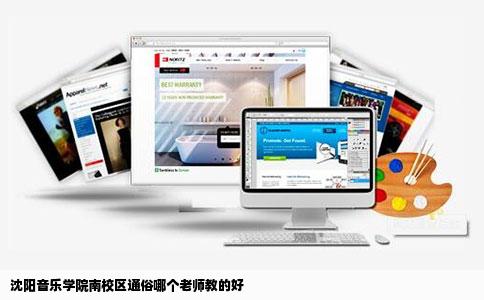幻灯片制作与自动播放音乐攻略
- 音乐
- 2025-08-30 00:51:02
- 66
在现代多媒体教学中,制作幻灯片已经成为了展示信息和教学演示的常用方式。许多用户对于制作既能自动播放又具有音乐元素的幻灯片表现出极大的兴趣。以下将从五个步骤详解如何完成这项工作,并在实际操作中提供一些实用技巧。
选择合适的幻灯片制作软件
要确保选择一款功能齐全且易于操作的幻灯片制作软件。目前市面上常用的软件如PowerPoint、WPS等,均支持插入音乐并设置自动播放功能。
准备素材
在开始制作之前,准备好需要插入的图片、文本以及音乐素材。确保音乐文件格式与所选软件兼容,如MP3、WAV等格式。

制作幻灯片
1. 打开幻灯片制作软件,创建新的演示文稿。
2. 根据需求设计幻灯片的布局和主题风格。
3. 插入图片和文本,编辑各页的内容。
4. 设置每页的切换效果和过渡动画,以增强视觉效果。
插入音乐并设置自动播放
1. 在合适的幻灯片中,点击“插入”菜单,选择“音乐”选项。
2. 在弹出的文件选择框中,找到并选择准备好的音乐文件,点击“打开”。
3. 音乐文件插入后,会出现一个小喇叭图标在幻灯片上,可以调整其大小和位置。
4. 点击音乐图标,进入音乐设置界面。在这里可以设置音乐的播放模式(如循环播放)、音量大小等。
5. 最重要的设置是“播放设置”,在这里可以选择“跨幻灯片播放”,并设置在哪个幻灯片开始播放以及是否在播放完之后隐藏音乐图标。
6. 如果希望幻灯片自动播放到带有音乐的那一页,可以在“切换”设置中设置适当的切换效果和换片方式(如每隔一定时间自动切换)。
预览与调整
1. 完成以上步骤后,点击“预览”或“播放”按钮,检查幻灯片的播放效果和音乐是否同步。
2. 根据预览效果,对幻灯片的内容和音乐进行微调,确保达到最佳效果。
注意事项:
1. 选择的音乐应与幻灯片的内容和主题相匹配,避免过于喧宾夺主。
2. 确保音乐文件的版权合法,避免侵权问题。
3. 在公共场合播放时,注意控制音量大小,避免干扰他人。
4. 对于不熟悉软件操作的用户,可以参考软件的帮助文档或观看教学视频来学习操作技巧。
按照上述步骤操作,你就能轻松制作出既具有自动播放功能又带有音乐的幻灯片了。希望这篇文章能对你有所帮助!